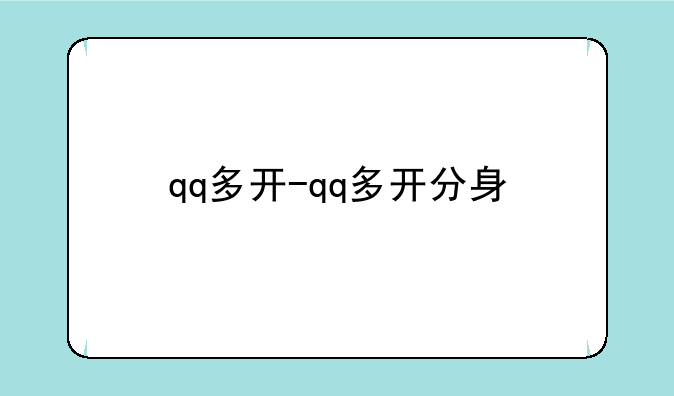windows7电脑主题:win7主题在哪个文件夹

探索Windows 7主题所在位置
在使用Windows 7操作系统时,个性化电脑主题是一项非常受欢迎的功能。不同主题能为你的桌面带来全新的视觉体验,从壁纸、窗口颜色到声音方案,都能让你感受到不同的氛围。但你是否好奇过,这些精心设计的主题文件究竟存放在电脑的哪个角落呢?本文将带你一探究竟。
一、Windows 7主题的存放位置
在Windows 7系统中,主题文件默认存储在系统盘的特定文件夹内。具体路径如下:
C:\Windows\Resources\Themes这个文件夹包含了所有安装或自定义的Windows 7主题文件。每个主题通常以“.theme”为文件扩展名存在,并可能附带相关的壁纸、颜色方案及音效文件。
二、如何访问主题文件夹
要快速访问主题文件夹,你可以按照以下步骤操作:
① 打开“计算机”或“资源管理器”:在桌面上双击“计算机”图标,或使用快捷键Win+E打开资源管理器。② 导航到系统盘:在资源管理器左侧栏中,找到并双击C盘(通常是系统盘)。③ 定位到主题文件夹:依次展开“Windows”>“Resources”>“Themes”文件夹,即可看到所有主题文件。如果你希望直接打开某个主题文件进行编辑或备份,只需在该文件夹内找到对应的“.theme”文件即可。
三、自定义与备份主题
除了系统自带的主题外,Windows 7还支持用户自定义主题。你可以通过第三方主题制作工具或网站下载并安装更多精美的主题。在安装新主题前,建议备份现有主题文件,以防不测。
备份方法:简单地将“Themes”文件夹内的主题文件复制到其他位置即可。同时,你也可以尝试自己制作主题,通过调整壁纸、颜色方案、窗口边框等元素,打造独一无二的个人风格。
四、主题文件的导入与导出
如果你需要将主题文件从一台Windows 7电脑转移到另一台,或者想与朋友们分享你的自定义主题,可以通过以下步骤实现:
① 导出主题:选中想要导出的主题文件(包括相关的壁纸、颜色方案等),右键单击并选择“复制”,然后粘贴到你选择的存储位置(如U盘或网络云盘)。② 导入主题:在新电脑上,将导出的主题文件复制到对应的“Themes”文件夹内,然后右键单击桌面空白处,选择“个性化”,在主题列表中就能找到并应用新导入的主题了。请注意,由于Windows 7对主题文件的格式和签名有一定要求,部分第三方主题可能无法在未经修改的情况下直接导入和使用。
五、小结
通过本文的介绍,相信你已经掌握了Windows 7主题文件的存放位置及其相关操作。无论是自定义主题、备份主题文件还是与他人分享主题,都变得轻松简单。希望这些技巧能帮助你更好地管理和享受Windows 7的个性化体验。
如果你对Windows 7的其他功能或技巧感兴趣,不妨继续探索这个经典的操作系统,相信它会为你带来更多惊喜和便利。

 攻略大全
攻略大全 手游攻略
手游攻略 教程技巧
教程技巧 程序介绍
程序介绍 游戏资讯
游戏资讯